Новые возможности в версии 1906 Configuration Manager current branch
Относится к Configuration Manager (Current Branch)
Обновление 1906 для Configuration Manager current branch доступно как обновление в консоли. Примените это обновление на сайтах с версией 1802 или более поздней. В этой статье перечислены изменения и новые функции в Configuration Manager версии 1906.
Всегда проверяйте последний контрольный список для установки этого обновления. Дополнительные сведения см. в разделе Контрольный список для установки обновления 1906. После обновления сайта также просмотрите контрольный список после обновления.
Чтобы в полной мере воспользоваться преимуществами новых функций Configuration Manager, после обновления сайта также обновите клиенты до последней версии. Хотя при обновлении сайта и консоли в консоли Configuration Manager отображаются новые функции, полный сценарий не будет функциональным, пока не будет установлена последняя версия клиента.
Изменения требований
Для клиента версии 1906 требуется поддержка подписывания кода SHA-2
Из-за слабых мест в алгоритме SHA-1 и в соответствии с отраслевыми стандартами Майкрософт теперь подписывает только Configuration Manager двоичных файлов, используя более безопасный алгоритм SHA-2. Для поддержки подписывания кода SHA-2 требуется обновление следующих версий ОС Windows:
- Windows 7 с пакетом обновления 1 (SP1)
- Windows Server 2008 R2 с пакетом обновления 1 (SP1)
- Windows Server 2008 с пакетом обновления 2 (SP2)
Дополнительные сведения см. в разделе Предварительные требования для клиентов Windows.
Инфраструктура сайта
Усовершенствования задач обслуживания сервера сайта
Задачи обслуживания сервера сайта теперь можно просматривать и изменять на собственной вкладке в представлении сведений о сервере сайта. Новая вкладка "Задачи обслуживания " содержит следующие сведения:
- Если задача включена
- Расписание задач
- Время последнего запуска
- Время последнего завершения
- Если задача успешно завершена
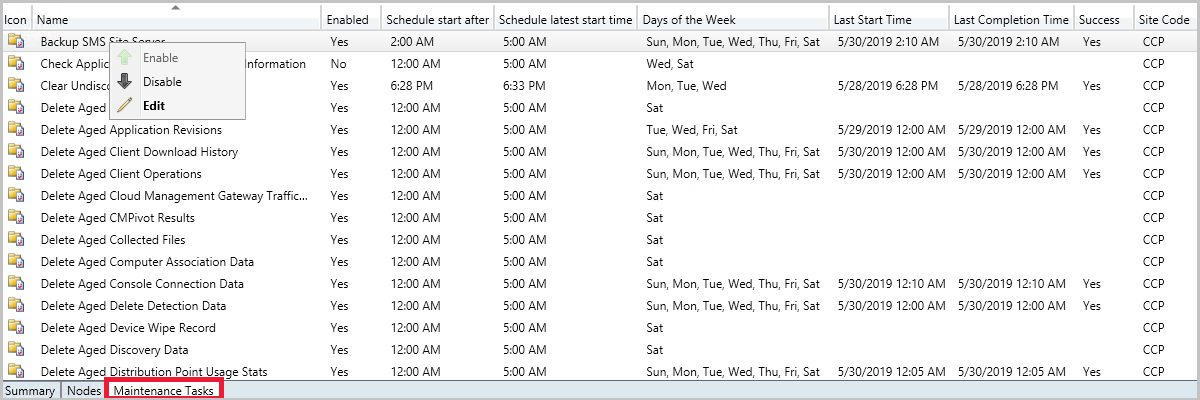
Дополнительные сведения см. в разделе Задачи обслуживания.
мониторинг обновления базы данных Configuration Manager
При применении обновления Configuration Manager теперь можно просмотреть состояние задачи "Обновление базы данных ConfigMgr" в окне состояния установки.
Если обновление базы данных заблокировано, вам будет выдано предупреждение " Выполняется, требуется внимание.
- Cmupdate.log зановит имя программы и идентификатор сеанса из SQL Server, которая блокирует обновление базы данных.
Если обновление базы данных больше не блокируется, состояние будет сброшено в состояние Выполняется или Завершено.
- Если обновление базы данных заблокировано, каждые 5 минут выполняется проверка, чтобы узнать, заблокировано ли оно.
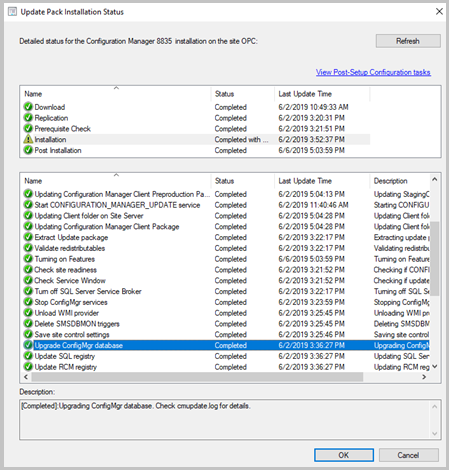
Дополнительные сведения см. в разделе Установка обновлений в консоли.
Правило аналитики управления для резервного размещения NTLM
Аналитика управления включает новое правило, которое определяет, включен ли для сайта менее безопасный резервный метод проверки подлинности NTLM: включен резервный метод NTLM.
Дополнительные сведения см. в разделе Аналитика управления.
Улучшения поддержки групп доступности SQL Server Always On
Добавление новой синхронной реплики из программы установки. Теперь вы можете добавить новый узел вторичной реплики в существующую группу доступности. Вместо ручного процесса используйте Configuration Manager настройки, чтобы внести это изменение. Дополнительные сведения см. в разделе Настройка группы доступности.
Отработка отказа нескольких подсетей. Теперь можно включить ключевое слово Строки подключения MultiSubnetFailover в SQL Server. Кроме того, необходимо вручную настроить сервер сайта. Дополнительные сведения см. в разделе Предварительные требования для отработки отказа в нескольких подсетях .
Поддержка распределенных представлений. База данных сайта может размещаться в группе доступности, и вы можете включить ссылки репликации базы данных для использования распределенных представлений.
Примечание.
Это изменение не применяется к экземплярам отказоустойчивого кластера SQL Server Always On.
Site Recovery может воссоздать базу данных в группе доступности. Этот процесс работает как с ручным, так и с автоматическим заполнением.
Новые проверки готовности к установке:
Все реплики групп доступности должны иметь одинаковый режим заполнения.
Реплики группы доступности должны быть работоспособными
Управление в режиме подключения к облаку
Обнаружение групп пользователей Azure Active Directory
Теперь вы можете обнаруживать группы пользователей и членов этих групп из Azure Active Directory (Azure AD). Пользователи, найденные в Azure AD группах, которые ранее не были обнаружены сайтом, добавляются в качестве пользовательских ресурсов в Configuration Manager. Запись ресурса группы пользователей создается, когда группа является группой безопасности. Эта функция является предварительной версией и должна быть включена.
Дополнительные сведения см. в разделе Настройка методов обнаружения.
Синхронизация результатов членства в коллекции с группами Azure Active Directory
Теперь можно включить синхронизацию членства в коллекциях с группой Azure Active Directory (Azure AD). Эта синхронизация является функцией предварительной версии. Сведения о его включении см. в разделе Функции предварительной версии.
Синхронизация позволяет использовать существующие локальные правила группирования в облаке путем создания Azure AD членства в группах на основе результатов членства в коллекции. Только устройства с записью Azure Active Directory отражаются в группе Azure AD. Поддерживаются устройства, присоединенные к гибридному Azure AD, и устройства, присоединенные к Azure Active Directory.
Дополнительные сведения см. в разделе Создание коллекций.
Аналитика компьютеров
Аналитика готовности для классических приложений
Теперь вы можете получить более подробные сведения о классических приложениях, включая бизнес-приложения. Бывший набор средств анализатора работоспособности приложений теперь интегрирован с клиентом Configuration Manager. Эта интеграция упрощает развертывание и управляемость аналитики готовности приложений на портале Аналитика компьютеров.
Дополнительные сведения см. в статье Оценка совместимости в Аналитика компьютеров.
Средство DALogsCollector
Используйте средство DesktopAnalyticsLogsCollector.ps1 из каталога установки Configuration Manager для устранения неполадок Аналитика компьютеров. Он выполняет некоторые основные действия по устранению неполадок и собирает соответствующие журналы в один рабочий каталог.
Дополнительные сведения см. в разделе Сборщик журналов.
Управление в реальном времени
Добавление соединений, дополнительных операторов и агрегаторов в CMPivot
В CMPivot теперь есть дополнительные арифметические операторы, агрегаторы и возможность добавления соединений запросов, таких как использование реестра и файла вместе.
Дополнительные сведения см. в разделе CMPivot.
Автономная CMPivot
Теперь CMPivot можно использовать в качестве автономного приложения. Автономная версия CMPivot — это предварительная версия функции , которая доступна только на английском языке. Запустите CMPivot за пределами консоли Configuration Manager, чтобы просмотреть состояние устройств в вашей среде в режиме реального времени. Это изменение позволяет использовать CMPivot на устройстве без предварительной установки консоли.
Вы можете использовать возможности CMPivot с другими пользователями, такими как служба поддержки или администраторы безопасности, у которых на компьютере не установлена консоль. Эти другие пользователи могут использовать CMPivot для запроса Configuration Manager наряду с другими инструментами, которые они традиционно используют. Предоставляя общий доступ к этим обширным данным управления, вы можете совместно работать над упреждающим решением бизнес-задач, которые выполняются между ролями.
Дополнительные сведения см. в разделе Функции CMPivot и предварительной версии.
Добавлены разрешения для роли администратора безопасности.
К встроенной роли администратора безопасности Configuration Manager добавлены следующие разрешения:
- Чтение скрипта SMS
- Запуск CMPivot в коллекции
- Ознакомьтесь с отчетом об инвентаризации
Дополнительные сведения см. в разделе CMPivot.
Управление контентом
Данные оптимизации доставки на панели мониторинга клиентских источников данных
Панель мониторинга источников данных клиента теперь содержит данные оптимизации доставки . Эта панель мониторинга помогает понять, откуда клиенты получают содержимое в вашей среде.
Дополнительные сведения см. в разделе Панель мониторинга клиентских источников данных.
Использование точки распространения в качестве сервера кэша в сети для оптимизации доставки
Теперь на точках распространения можно установить сервер кэша In-Network доставки. Кэширование этого содержимого в локальной среде позволяет клиентам воспользоваться функцией оптимизации доставки, но вы можете защитить ссылки глобальной сети.
Этот сервер кэша выступает в качестве прозрачного кэша по запросу для содержимого, скачаемого с помощью оптимизации доставки. Используйте параметры клиента, чтобы этот сервер был доступен только членам локальной группы Configuration Manager границ.
Дополнительные сведения см. в разделе Оптимизация доставки In-Network Кэш в Configuration Manager.
Управление клиентами
Поддержка виртуального рабочего стола Windows
Виртуальный рабочий стол Windows — это предварительная версия функции Майкрософт Azure и Майкрософт 365. Теперь вы можете использовать Configuration Manager для управления этими виртуальными устройствами под управлением Windows в Azure.
Как и на сервере терминалов, эти виртуальные устройства разрешают несколько одновременных активных сеансов пользователя. Чтобы повысить производительность клиента, Configuration Manager теперь отключает политики пользователей на любом устройстве, которое разрешает эти сеансы нескольких пользователей. Даже если вы включите политики пользователей, клиент по умолчанию отключает их на этих устройствах, включая Виртуальный рабочий стол Windows и серверы терминалов.
Дополнительные сведения см. в статье Поддерживаемые версии операционных систем для клиентов и устройств.
Центр поддержки OneTrace (предварительная версия)
OneTrace — это новое средство просмотра журналов в Центре поддержки. Он работает аналогично CMTrace со следующими улучшениями:
- Представление с вкладками
- Закрепимые окна
- Улучшенные возможности поиска
- Возможность включения фильтров, не выходя из представления журнала
- Указания на панели прокрутки для быстрого выявления кластеров ошибок
- Быстрое открытие журнала для больших файлов
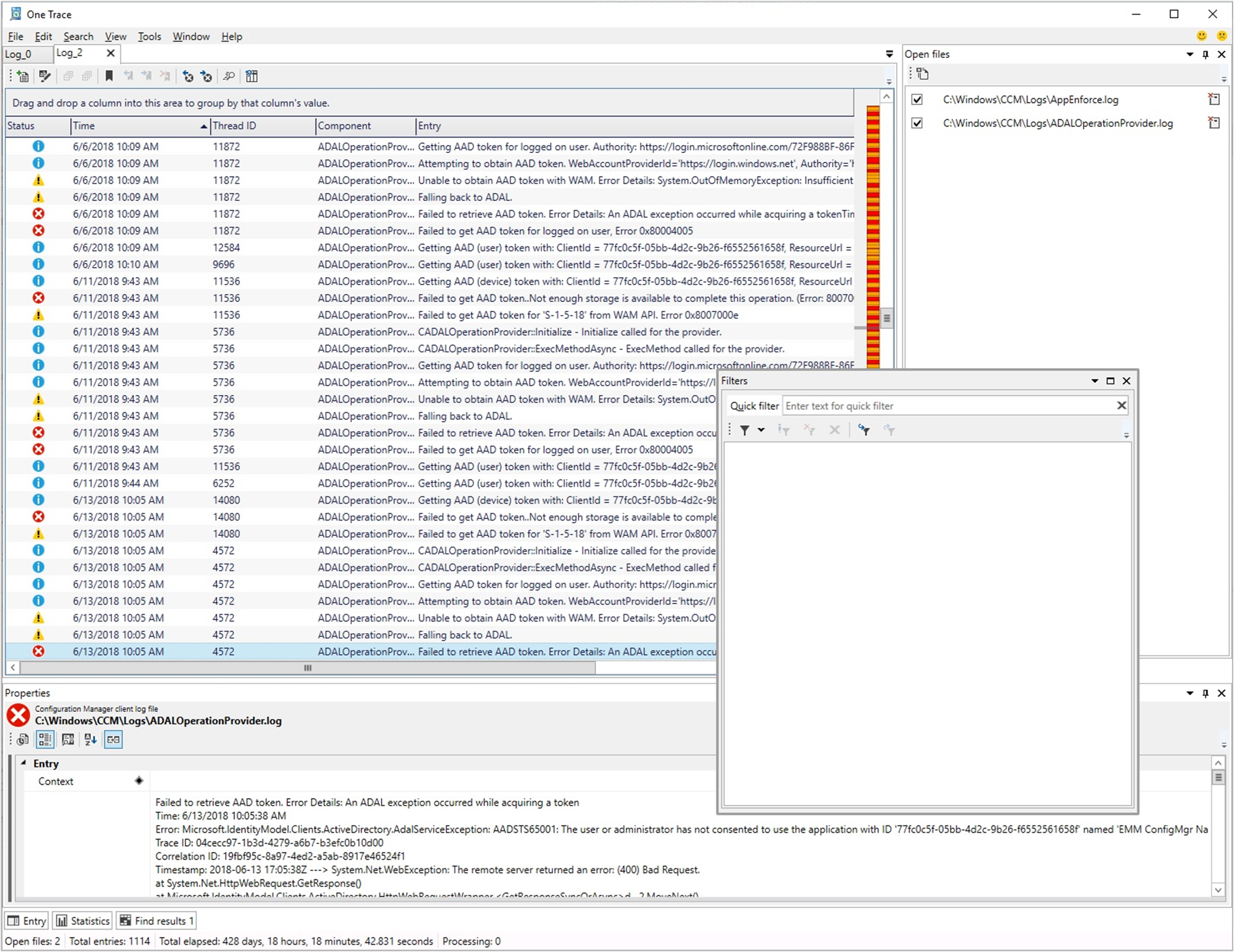
Дополнительные сведения см. в разделе Центр поддержки OneTrace.
Настройка минимального срока хранения кэша клиента
Теперь можно указать минимальное время хранения кэшированного содержимого клиентом Configuration Manager. Этот параметр клиента определяет минимальное время, Configuration Manager агент должен ждать, прежде чем он сможет удалить содержимое из кэша, если потребуется больше места. В группе Параметры кэша клиента настройте следующий параметр: Минимальная длительность удаления кэшированного содержимого (в минутах).
Примечание.
В той же группе параметров клиента существующий параметр Включить Configuration Manager клиента в полной ОС для предоставления общего доступа к содержимому теперь переименован в Включить в качестве источника однорангового кэша. Поведение параметра не меняется.
Дополнительные сведения см. в разделе Параметры кэша клиента.
Совместное управление
Улучшения автоматической регистрации совместного управления
Новое совместно управляемое устройство теперь автоматически регистрируется в службе Microsoft Intune на основе маркера устройства Azure Active Directory (Azure AD). Для запуска автоматической регистрации не нужно ждать, пока пользователь войдет на устройство. Это изменение помогает сократить количество устройств с состоянием регистрацииОжидание входа пользователя.
Для клиентов, у которых уже есть устройства, зарегистрированные для совместного управления, новые устройства теперь регистрируются сразу после выполнения предварительных требований. Например, после присоединения устройства к Azure AD и установки клиента Configuration Manager.
Дополнительные сведения см. в статье Включение совместного управления.
Несколько пилотных групп для рабочих нагрузок совместного управления
Теперь можно настроить различные пилотные коллекции для каждой из рабочих нагрузок совместного управления. Использование различных пилотных коллекций позволяет использовать более детализированный подход при перемещении рабочих нагрузок.
На вкладке Включение теперь можно указать коллекцию Intune автоматической регистрации.
- Коллекция Intune автоматической регистрации должна содержать все клиенты, которые вы хотите подключить к совместному управлению. Это, по сути, надмножество всех остальных промежуточных коллекций.
На вкладке Промежуточное хранение вместо одной пилотной коллекции для всех рабочих нагрузок теперь можно выбрать отдельную коллекцию для каждой рабочей нагрузки.
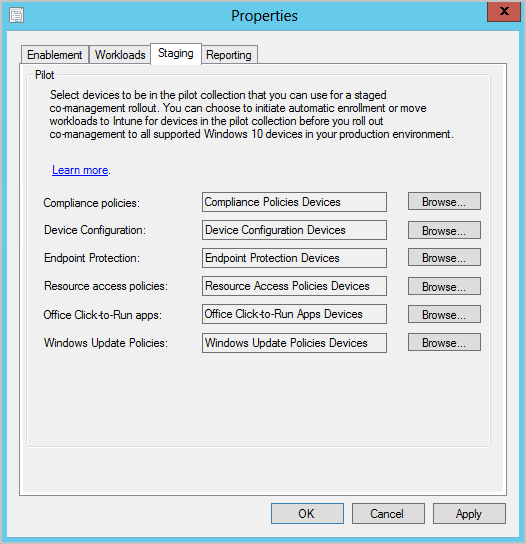
Эти параметры также доступны при первом включении совместного управления.
Дополнительные сведения см. в статье Включение совместного управления.
Поддержка совместного управления для облака для государственных организаций
Клиенты государственных организаций США теперь могут использовать совместное управление с Облаком Azure для государственных организаций США (portal.azure.us). Дополнительные сведения см. в статье Включение совместного управления.
Управление приложениями
Фильтрация приложений, развернутых на устройствах
Категории пользователей для развертываний приложений, предназначенных для устройств, теперь отображаются как фильтры в Центре программного обеспечения. Укажите категорию пользователей для приложения на странице Центра программного обеспечения его свойств. Затем откройте приложение в Центре программного обеспечения и просмотрите доступные фильтры.
Дополнительные сведения см. в разделе Указание сведений о приложении вручную.
Группы приложений
Создайте группу приложений, которые можно отправлять пользователю или коллекции устройств в виде одного развертывания. Метаданные, указанные для группы приложений, рассматриваются в Центре программного обеспечения как единая сущность. Вы можете упорядочить приложения в группе, чтобы клиент устанавливал их в определенном порядке.
Эта функция является предварительной версией. Сведения о его включении см. в разделе Функции предварительной версии.
Дополнительные сведения см. в разделе Создание групп приложений.
Повторная установка предварительно утвержденных приложений
Теперь можно повторить установку приложения, ранее утвержденного для пользователя или устройства. Вариант утверждения доступен только для доступных развертываний. Если пользователь удаляет приложение или процесс начальной установки завершается сбоем, Configuration Manager не будет повторно вычислять его состояние и переустанавливать его. Эта функция позволяет специалисту службы поддержки быстро повторить установку приложения для пользователя, который обращается за помощью.
Дополнительные сведения см. в статье Утверждение приложений.
Установка приложения для устройства
В консоли Configuration Manager теперь можно устанавливать приложения на устройство в режиме реального времени. Эта функция помогает уменьшить потребность в отдельных коллекциях для каждого приложения.
Дополнительные сведения см. в разделе Установка приложений для устройства.
Улучшения утверждений приложений
Этот выпуск включает в себя следующие улучшения утверждений приложений:
Если вы утверждаете запрос приложения в консоли, а затем отклоняете его, теперь вы можете утвердить его еще раз. Приложение будет переустановлено на клиенте после его утверждения.
В консоли Configuration Manager рабочей области Библиотека программного обеспечения в разделе Управление приложениями узел Запросы на утверждение переименован в Запросы приложений.
Существует новый метод WMI DeleteInstance для удаления запроса на утверждение приложения. Это действие не удаляет приложение на устройстве. Если приложение еще не установлено, пользователь не может установить приложение из Центра программного обеспечения.
Вызовите API CreateApprovedRequest , чтобы создать предварительно утвержденный запрос для приложения на устройстве. Чтобы предотвратить автоматическую установку приложения на клиенте, задайте для параметра AutoInstall значение
FALSE. Пользователь видит приложение в Центре программного обеспечения, но оно не устанавливается автоматически.
Дополнительные сведения см. в статье Утверждение приложений.
Развертывание ОС
Отладчик последовательности задач
Отладчик последовательности задач — это новое средство устранения неполадок. Последовательность задач развертывается в режиме отладки на коллекции одного устройства. Он позволяет выполнять пошаговое выполнение последовательности задач контролируемым образом, чтобы помочь в устранении неполадок и исследовании.
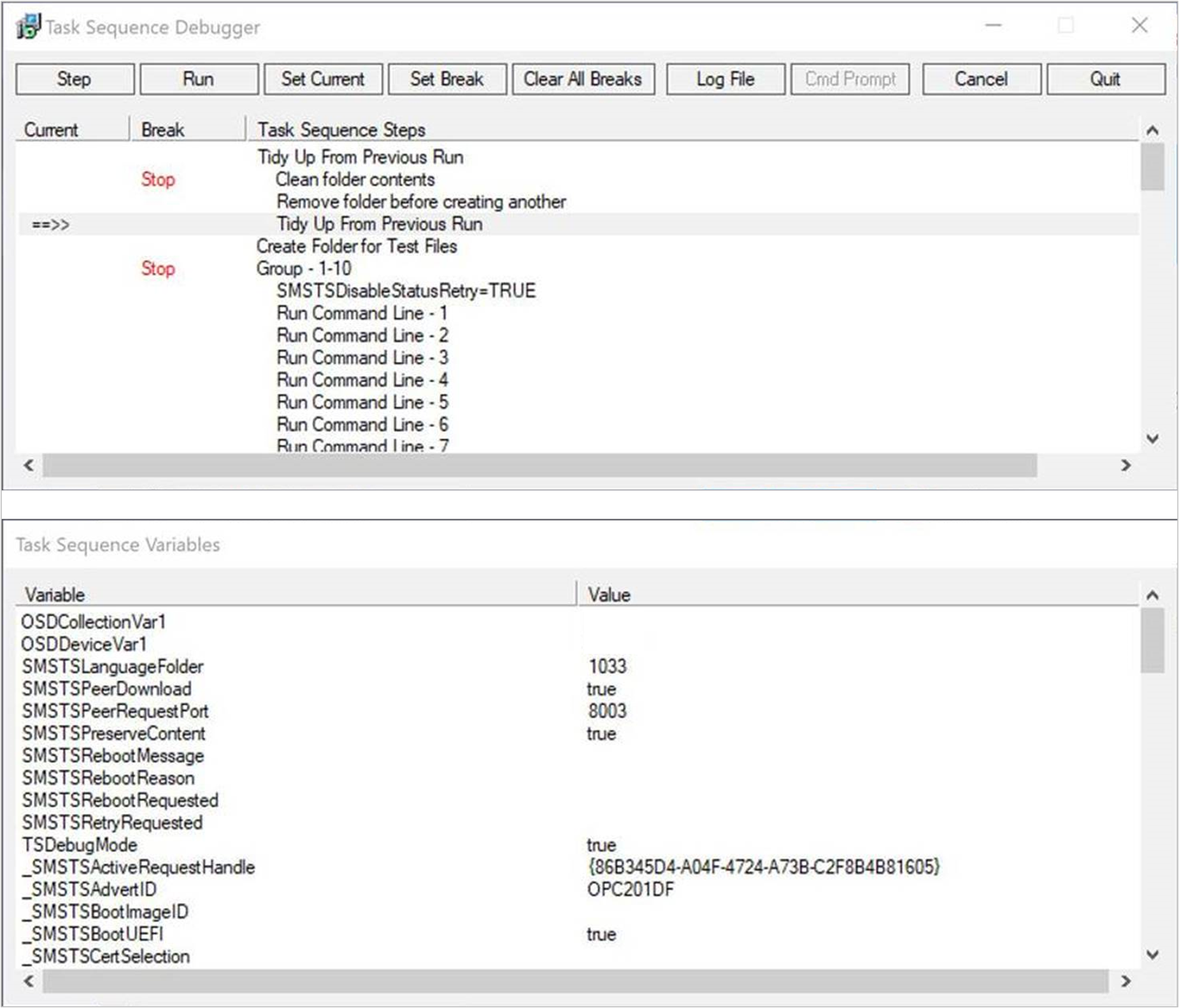
Эта функция является предварительной версией. Сведения о его включении см. в разделе Функции предварительной версии.
Дополнительные сведения см. в разделе Отладка последовательности задач.
Очистка содержимого приложения из кэша клиента во время последовательности задач
На шаге последовательности задач Установка приложения теперь можно удалить содержимое приложения из кэша клиента после выполнения шага.
Дополнительные сведения см. в разделе Сведения о шагах последовательности задач.
Важно!
Обновите целевой клиент до последней версии для поддержки этой новой функции.
Восстановление блокировки SEDO для последовательностей задач
Если консоль Configuration Manager перестает отвечать на запросы, вы можете не вносить дальнейшие изменения в последовательность задач. Теперь при попытке доступа к заблокированной последовательности задач можно отменить изменения и продолжить редактирование объекта.
Дополнительные сведения см. в разделе Использование редактора последовательности задач.
Пакеты драйверов и образы ОС для предварительного кэширования
Предварительный кэш последовательности задач теперь включает дополнительные типы контента. Предварительное кэширование содержимого, ранее применяемое только к пакетам обновления ОС. Теперь вы можете использовать предварительное кэширование для снижения потребления пропускной способности:
- Образы ОС
- Пакеты драйверов
- Пакеты
Дополнительные сведения см. в разделе Настройка содержимого перед кэшем.
Улучшения развертывания ОС
Этот выпуск включает в себя следующие улучшения развертывания ОС:
Используйте следующие два командлета PowerShell, чтобы создать и изменить шаг Запуск последовательности задач :
New-CMTSStepRunTaskSequence
Set-CMTSStepRunTaskSequence
Теперь проще изменять переменные при выполнении последовательности задач. После выбора последовательности задач в окне мастера последовательности задач на странице изменения переменных последовательности задач появится кнопка Изменить . Дополнительные сведения см. в разделе Использование переменных последовательности задач.
На шаге Отключить последовательность задач BitLocker есть новый счетчик перезапуска. Используйте этот параметр, чтобы указать количество перезапусков для отключения BitLocker. Это изменение помогает упростить последовательность задач. Вместо добавления нескольких экземпляров этого шага можно использовать один шаг. Дополнительные сведения см. в разделе Отключение BitLocker.
Используйте новую переменную последовательности задач SMSTSRebootDelayNext с существующей переменной SMSTSRebootDelay . Если вы хотите, чтобы последующие перезагрузки выполнялись с другим временем ожидания, чем первая, задайте для этой новой переменной другое значение в секундах. Дополнительные сведения см. в разделе SMSTSRebootDelayNext.
Последовательность задач задает новую переменную, доступную только для чтения, _SMSTSLastContentDownloadLocation. Эта переменная содержит последнее расположение, в котором последовательность задач скачивает или пытается скачать содержимое. Проверьте эту переменную вместо анализа журналов клиента.
При создании носителя последовательности задач Configuration Manager не добавляет файл autorun.inf. Этот файл обычно блокируется антивредоносными продуктами. Вы по-прежнему можете включить файл, если это необходимо для вашего сценария.
Улучшения PXE
Вариант 82 при подтверждении DHCP PXE теперь поддерживается в ответчике PXE без WDS. Вариант 82 не поддерживается в WDS.
Центр программного обеспечения
Улучшения настройки вкладок Центра программного обеспечения
Теперь в Центре программного обеспечения можно добавить до пяти настраиваемых вкладок. Вы также можете изменить порядок отображения этих вкладок в Центре программного обеспечения.
Дополнительные сведения см. в разделе Параметры клиента центра программного обеспечения.
Усовершенствования инфраструктуры центра программного обеспечения
Этот выпуск включает в себя следующие улучшения инфраструктуры центра программного обеспечения:
Центр программного обеспечения теперь взаимодействует с точкой управления для приложений, предназначенных для пользователей по мере доступности. Каталог приложений больше не используется. Это изменение упрощает удаление каталога приложений с сайта.
Ранее Центр программного обеспечения выбрал первую точку управления из списка доступных серверов. Начиная с этого выпуска, он использует ту же точку управления, что и клиент. Это изменение позволяет Центру программного обеспечения использовать ту же точку управления с назначенного первичного сайта, что и клиент.
Важно!
Эти итеративные улучшения центра программного обеспечения и точки управления предназначены для прекращения использования ролей каталога приложений.
- Пользовательский интерфейс Silverlight не поддерживается с текущей версии ветви 1806.
- Начиная с версии 1906 обновленные клиенты автоматически используют точку управления для доступных пользователям развертываний приложений. Вы также не можете установить новые роли каталога приложений.
- Поддержка ролей каталога приложений заканчивается с версии 1910.
Дополнительные сведения см. в разделах Удаление каталога приложений и Планирование центра программного обеспечения.
Переработанное уведомление для нового доступного программного обеспечения
Уведомление "Новое программное обеспечение доступно " будет отображаться только один раз для пользователя для данного приложения и редакции. Пользователь больше не будет видеть уведомление при каждом входе. Они увидят другое уведомление для приложения, только если оно изменилось или было повторно развернуто.
Дополнительные сведения см. в статье Создание и развертывание приложения.
Более частые уведомления о отсчете для перезапусков
Теперь конечным пользователям будут чаще напоминать о ожидающей перезагрузке с периодическими уведомлениями о обратном отсчете. Интервал для периодических уведомлений можно определить в разделе Параметры клиента на странице Перезагрузка компьютера . Измените значение параметра Укажите длительность ожидания для уведомлений об обратном отсчете перезапуска компьютера (в минутах), чтобы настроить частоту напоминания пользователю об ожидающей перезагрузке до тех пор, пока не появится окончательное уведомление об обратном отсчете.
Кроме того, максимальное значение параметра Отображать временное уведомление для пользователя, указывающее интервал перед выходом пользователя или перезагрузкой компьютера (в минутах) увеличено с 1440 минут (24 часа) до 20160 минут (две недели).
Дополнительные сведения см. в разделах Уведомления о перезапуске устройства и Сведения о параметрах клиента.
Прямая ссылка на настраиваемые вкладки в Центре программного обеспечения
Теперь вы можете предоставить пользователям прямую ссылку на настраиваемую вкладку в Центре программного обеспечения.
Используйте следующий формат URL-адреса, чтобы открыть Центр программного обеспечения на определенной вкладке:
softwarecenter:page=CustomTab1
Строка CustomTab1 является первой настраиваемой вкладкой по порядку.
Например, введите этот URL-адрес в окне Запуска Windows.
Этот синтаксис также можно использовать для открытия вкладок по умолчанию в Центре программного обеспечения:
| Командная строка | Tab |
|---|---|
AvailableSoftware |
Приложения |
Updates |
Обновления |
OSD |
Операционные системы |
InstallationStatus |
Состояние установки |
Compliance |
Соответствие устройства требованиям |
Options |
Параметры |
Дополнительные сведения см. в разделе Видимость вкладки Центра программного обеспечения.
Обновления программного обеспечения
Дополнительные параметры обслуживания WSUS
Теперь у вас есть дополнительные задачи обслуживания WSUS, которые Configuration Manager могут выполняться для поддержания работоспособности точек обновления программного обеспечения. Обслуживание WSUS выполняется после каждой синхронизации. В дополнение к отклонению просроченных обновлений в WSUS Configuration Manager теперь могут:
- Удалите устаревшие обновления из базы данных WSUS.
- Добавьте неклатеризованные индексы в базу данных WSUS, чтобы повысить производительность очистки WSUS.
Дополнительные сведения см. в разделе Обслуживание обновлений программного обеспечения.
Настройка максимального времени выполнения по умолчанию для обновлений программного обеспечения
Теперь можно указать максимальное время, затраченное на установку обновления программного обеспечения. На вкладке Максимальное время выполнения в точке обновления программного обеспечения можно указать следующие элементы:
- Максимальное время выполнения обновлений компонентов Windows (в минутах)
- Максимальное время выполнения обновлений Office 365 и обновлений, не относящихся к функциям, для Windows (в минутах)
Дополнительные сведения см. в разделе Планирование обновлений программного обеспечения.
Настройка динамического обновления во время обновления компонентов
Используйте новый параметр клиента для настройки динамического обновления во время установки Windows 10 обновлений компонентов. Динамическое обновление устанавливает языковые пакеты, компоненты по запросу, драйверы и накопительные обновления во время установки Windows, направляя клиент на скачивание этих обновлений из Интернета.
Дополнительные сведения см. в разделах Параметры клиента обновления программного обеспечения и Управление Windows как услуга.
Новая категория продуктов Windows 10 версии 1903 и более поздних версий
Windows 10, версия 1903 и более поздних версий была добавлена в обновление Майкрософт как собственный продукт, а не часть продукта Windows 10, как в предыдущих версиях. Это изменение заставило вас выполнить ряд действий вручную, чтобы убедиться, что клиенты видят эти обновления. Мы помогли сократить количество действий, выполняемых вручную для нового продукта.
При обновлении до Configuration Manager версии 1906 и Windows 10 продукта, выбранного для синхронизации, автоматически выполняются следующие действия:
- Для синхронизации добавляется продукт Windows 10 версии 1903 и более поздних версий.
- Правила автоматического развертывания, содержащие продукт Windows 10, будут обновлены для включения Windows 10 версии 1903 и более поздних.
- Планы обслуживания обновлены для включения продукта Windows 10 версии 1903 и более поздних версий.
Дополнительные сведения см. в разделах Настройка классификаций и продуктов для синхронизации, Планов обслуживания и Правил автоматического развертывания.
Детализация необходимых обновлений
Теперь вы можете детализировать статистику соответствия требованиям, чтобы узнать, какие устройства требуют определенного обновления программного обеспечения. Чтобы просмотреть список устройств, необходимо разрешение на просмотр обновлений и коллекций, к которому принадлежат устройства. Чтобы детализировать список устройств, щелкните гиперссылку Просмотреть обязательный рядом с круговой диаграммой на вкладке Сводка для обновления. Щелкнув гиперссылку, вы перейдете к временному узлу в разделе Устройства, где можно увидеть устройства, требующие обновления.
Гиперссылка "Просмотр обязательных " доступна в следующих расположениях:
- Библиотека >программного обеспеченияПрограммное обеспечение Обновления>Все Обновления программного обеспечения
- Библиотека >программного обеспеченияWindows 10 Обслуживание>всех Windows 10 Обновления
- Библиотека >программного обеспечения Управление >клиентами Office 365Office 365 Обновления
Дополнительные сведения см. в разделах Мониторинг обновлений программного обеспечения, Управление Windows как услуга и Управление обновлениями Приложения Microsoft 365.
Управление Office
Office 365 профессиональный плюс панели мониторинга готовности к обновлению
Чтобы определить, какие устройства готовы к обновлению до Приложения Microsoft 365 для предприятий, есть новая панель мониторинга готовности. Она содержит плитку Office 365 профессиональный плюс готовности к обновлению, выпущенную в Configuration Manager текущей версии 1902. В консоли Configuration Manager перейдите в рабочую область Библиотека программного обеспечения, разверните узел Office 365 Управление клиентами и выберите узел Office 365 профессиональный плюс Готовность к обновлению.
Дополнительные сведения о панели мониторинга, предварительных требованиях и использовании этих данных см. в статье Интеграция для Office 365 профессиональный плюс готовности.
Защита
Защитник Windows Application Guard критерии доверия к файлам
Применимо к версии 2203 или более ранней
Существует новый параметр политики, позволяющий пользователям доверять файлам, которые обычно открываются в Защитник Windows Application Guard (WDAG). После успешного завершения файлы будут открываться на хост-устройстве, а не в WDAG.
Дополнительные сведения см. в статье Создание и развертывание политики Защитник Windows Application Guard.
консоль Configuration Manager
Доступ на основе ролей для папок
Теперь можно задать области безопасности для папок. Если у вас есть доступ к объекту в папке, но у вас нет доступа к папке, вы не сможете увидеть объект . Аналогичным образом, если у вас есть доступ к папке, но не к объекту в ней, вы не увидите этот объект. Щелкните папку правой кнопкой мыши, выберите Задать области безопасности, а затем выберите области безопасности, которые нужно применить.
Дополнительные сведения см. в разделах советы по Configuration Manager консоли и Настройка администрирования на основе ролей.
Добавление столбца SMBIOS GUID к узлам коллекции устройств и устройств
Теперь в узлах Устройства и Коллекции устройств можно добавить новый столбец для SMBIOS GUID. Это значение совпадает со свойством GUID BIOS класса System Resource. Это уникальный идентификатор оборудования устройства.
Поддержка службы администрирования для узлов безопасности
Теперь вы можете включить некоторые узлы консоли Configuration Manager для использования службы администрирования. Это изменение позволяет консоли взаимодействовать с поставщиком SMS по протоколу HTTPS, а не через WMI.
Дополнительные сведения см. в разделе Служба администрирования.
Примечание.
Начиная с версии 1906, вкладка Взаимодействие с клиентским компьютером в свойствах сайта теперь называется Безопасность связи.
Вкладка "Коллекции" в узле "Устройства"
В рабочей области Активы и соответствие перейдите в узел Устройства и выберите устройство. В области сведений переключитесь на новую вкладку Коллекции . На этой вкладке перечислены коллекции, включающие это устройство.
Примечание.
- В настоящее время эта вкладка недоступна на подноде устройств в узле Коллекции устройств . Например, при выборе параметра Показать элементы в коллекции.
- Эта вкладка может заполнится не так, как ожидалось для некоторых пользователей. Чтобы просмотреть полный список коллекций, к которому принадлежит устройство, необходимо иметь роль безопасности "Полный администратор ". Это известная проблема.
Вкладка Последовательности задач в узле приложений
В рабочей области Библиотека программного обеспечения разверните узел Управление приложениями, перейдите в узел Приложения и выберите приложение. В области сведений перейдите на новую вкладку Последовательности задач . На этой вкладке перечислены последовательности задач, которые ссылались на это приложение.
Отображение имени коллекции для скриптов
В рабочей области Мониторинг выберите узел Состояние скрипта . Теперь в нем отображается имя коллекции в дополнение к идентификатору.
Действия в режиме реального времени из списков устройств
Список устройств можно отобразить различными способами в узле Устройства рабочей области Активы и соответствие .
В рабочей области Активы и соответствие выберите узел Коллекции устройств . Выберите коллекцию устройств и выберите действие Показать члены. Это действие открывает подноду узла Устройства со списком устройств для этой коллекции.
- Выбрав подноду коллекции, вы можете запустить CMPivot из группы Коллекция ленты.
В рабочей области Мониторинг выберите узел Развертывания . Выберите развертывание и выберите действие Просмотр состояния на ленте. В области состояния развертывания дважды щелкните общее количество ресурсов для детализации в списке устройств.
- Выбрав устройство в этом списке, вы можете запустить CMPivot и Выполнить скрипты из группы Устройства на ленте.
Порядок по имени программы в последовательности задач
В рабочей области Библиотека программного обеспечения разверните узел Операционные системы и выберите узел Последовательности задач . Измените последовательность задач и выберите или добавьте шаг Установить пакет . Если пакет содержит несколько программ, в раскрывающемся списке программы сортируются в алфавитном порядке.
Правильные имена для операций клиента
В рабочей области Мониторинг выберите Операции клиента. Операция переключения на следующую точку обновления программного обеспечения теперь называется правильно.
Устаревшие функции и операционные системы
Узнайте об изменениях поддержки, прежде чем они будут реализованы в удаленных и нерекомендуемых элементах.
В версии 1906 отпадает поддержка следующих функций:
- Вы не можете установить новые роли каталога приложений. Обновленные клиенты автоматически используют точку управления для доступных пользователям развертываний приложений. Дополнительные сведения см. в разделе Планирование центра программного обеспечения.
Версия 1906 не поддерживает следующие продукты:
- Windows CE 7.0
- Windows 10 Mobile
- Windows 10 Mobile Корпоративная
Другие обновления
Начиная с этой версии, следующие функции больше не являются предварительной версией:
Помимо новых функций, этот выпуск также включает дополнительные изменения, такие как исправления ошибок. Дополнительные сведения см. в разделе Сводка изменений в Configuration Manager current branch версии 1906.
Дополнительные сведения об изменениях командлетов Windows PowerShell для Configuration Manager см. в заметках о выпуске PowerShell версии 1906.
С 1 октября 2019 г. в консоли доступен следующий накопительный пакет обновления (4517869): Накопительный пакет обновления для Configuration Manager current branch версии 1906.
Дальнейшие действия
По состоянию на 16 августа 2019 г. версия 1906 доступна для всех клиентов для установки.
Когда вы будете готовы установить эту версию, ознакомьтесь с разделами Установка обновлений для Configuration Manager и Контрольный список для установки обновления 1906.
Совет
Чтобы установить новый сайт, используйте базовую версию Configuration Manager.
Дополнительные сведения:
Известные важные проблемы см. в заметках о выпуске.
После обновления сайта также просмотрите контрольный список после обновления.
Обратная связь
Ожидается в ближайшее время: в течение 2024 года мы постепенно откажемся от GitHub Issues как механизма обратной связи для контента и заменим его новой системой обратной связи. Дополнительные сведения см. в разделе https://aka.ms/ContentUserFeedback.
Отправить и просмотреть отзыв по